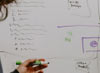-
【保存版】メルマガをGoogleアナリティクスで効果検証する方法
-

メルマガ配信は、見込み客や既存客と直接コミュニケーションを行えるため、マーケティング活動において今も優れた効果を発揮します。そして優れたメルマガを配信するためには効果検証が欠かせません。今回は、圧倒的なユーザー数を誇るウェブ解析サービス『Googleアナリティクス』を用いたメルマガの効果検証の方法をご説明します。
【目次】
メルマガをGoogleアナリティクスで効果検証するメリットとは?
『Googleアナリティクス』は、無料にも関わらずウェブサイトに関する多くの数値を取得できます。特にキャンペーンの成果や効果測定を行うための機能が数多く搭載されています。メルマガ配信がウェブキャンペーンのひとつであることを考えると、当然Googleアナリティクスを利用しない手はありません。
具体的には、以下のような数値を図ることで、開封やクリックなどとは異なるメルマガの効果が測定できるようになります。メルマガ配信を前提に各値の説明を簡単にします。
・セッション
ユーザー(つまり読者)がサイトに訪れてから離脱するまでの行動回数を意味します。
・ページ/セッション
ページが表示された回数をセッション数で割った数値です。これにより一人の読者がどのくらいサイトのページを閲覧したかがわかります。
・直帰率
直帰率とは読者(セッション)がどのくらい直帰したかを表す数値です。ここでいう「直帰」とは読者が訪問したページしか閲覧せずにあなたのサイトを離れたことを意味します。商品購入などのアクションを促すメルマガを送ったにも関わらず直帰率が高い場合は、リンク先ページが読者の興味と異なることが伺えます。
・平均セッション時間
読者がサイトを訪問してからどのくらいの時間滞在していたか(離脱するまでの時間)を表します。この値が高ければ、読者がコンテンツに興味を持ってくれたことを意味します。
どうやって効果検証をするの?
ここからは、どのようにして上記のような数値を取得するかを簡単に説明します。
パラメータによってメルマガ読者の情報を取得できる
『Googleアナリティクス』では、URLにパラメータをつけることで流入経路を特定できます。これにより「どこから・どの媒体から・どのキャンペーンから」といった具合に細かい数値が追えるようになります。Googleはこれを『カスタム・キャンペーン』と呼んでいます。
パラメータとはURLの末尾に付ける「?utm」から始まる文字列です。広告をクリックした後のページのURLでご覧になったことがあるかもしれませんね。『Googleアナリティクス』では予めメール経由の流入を図る設定が決まっているため、そのルールにしたがって設定を行います。以下のようなかたちになります。
https://sapana.co.jp?utm_source=mailmagazine&utm_campaign=180730&utm_medium=email
“&”で区切られたutmから始まる文字列にはそれぞれ意味があります。
utm_source:参照元
どこから流入したかを識別するためのパラメータです。メルマガの場合『newsletter』や『mailmagazine』などが一般的です。入力必須のパラメータです。
utm_medium:メディア
「広告」なのか「メール」なのか、どのメディアから流入したかを識別するためのパラメータです。メルマガ経由の数値を取得する場合、ここは必ず『=email』と設定しなければなりません。 入力必須のパラメータです。
utm_campaign:キャンペーン
この値には具体的なキャンペーンの名前を入力しましょう。配信日が2018年7月30日なら『=180730』と配信日付を記載するのも一般的です。もちろん目的別にもっと詳細の名称をつけることも可能です。このパラメータ設定は必須ではありませんが、「どのメルマガから来たか」を確認したいのであれば入力すべき値です。
グーグルが提供する『Campaign URL Builder』を利用すれば簡単にこのパラメータ付きURLを発行できます。手入力のミスが軽減できますね。
パラメーター自動設定に対応している配信サービスもある
上記のパラメータを手動で設定する場合、メルマガの文中のリンク全てに設定する必要がありますが、メルマガ配信システムによっては『Googleアナリティクス』との自動連携に対応している場合もあります。当社の『WiLL Mail』の場合、1クリックで1通のメルマガに含まれるリンク全てにパラメータを自動付与できます。
Will MailのGoogleアナリティクス連携機能の場合 【utm_source】= willmail 【utm_medium】= email 【utm_campaign】= 任意の文言(メルマガ毎に設定が可能)
※【utm_content】はリンク先単位で任意の文言で設定が可能です。こうした機能を活用することで、効果検証の準備や作業を効率化できますね。
配信後はどうやって数値を確認するの?
Googleアナリティクス上でメルマガ配信後にパラメータつきのURLの数値をどうすれば確認出来るのでしょうか。ここでは以下のような設定の場合の数値の確認方法をご紹介します。
utm_source=mailmagazine&utm_campaign=summer_sale_2018&utm_medium=email
・参照元 = mailmagazine ・メディア = email ・キャンペーン = summer_sale_2018Google アナリティクスにログインし、該当のビューのレポートを開きます。左カラムのメニューの [集客]① > [キャンペーン] ② > [すべてのキャンペーン]③の順にクリックします。

キャンペーンの確認方法
「すべてのキャンペーン」クリック直後は各キャンペーン経由の流入数が表示されます。つまり【 utm_campaign 】で設定した値【summer_sale_2018】ごとの数値を把握できます。

参照元の確認方法
続いて参照元をクリックすると、【utm_source】で設定した値[mailmagazine]を確認できます。

メディアの確認方法
更に右のメディアをクリックすると、【utm_medium】で設定した値[email]を確認できます。

いずれの値も、メルマガから1件でもアクセスがあれば数値が確認できます。これ以外にもCPC広告など他のメディアとの各種数値の比較や、キャンペーンの値を他メディアと共通にすれば、全てのメディアを横断した効果も把握できるようになります。
【上級者向け】さらに進んだ効果検証方法!
アナリティクスで効果検証することのメリット、数値の見方はご理解いただけたでしょうか。ここからはもう少し多角的な効果検証方法もご紹介します。
行動フローレポートで読者の動きを把握しよう
『行動フローレポート』を使用すると、サイトのメルマガ経由訪問者の行動の流れを表示できます。皆さんの顧客は、どのようにウェブサイトページ上を移動するのでしょうか?目的のページ・アクションまでの経緯を把握することで、理想的なメルマガコンテンツのアイデアに繋がるかもしれません。
メルマガ読者の行動フローの確認方法は以下の通りです。
ステップ1:行動>>行動フローをクリックします
ステップ2:ランディングページのドロップダウンの横にある設定アイコンをクリックします
ステップ3:ランディングページのドロップダウンから “medium”を選択します
ステップ4:「+アイテムを追加」リンクをクリックします
ステップ5:式フィールドに「email」と入力して、「適用」をクリックします
これでメルマガ読者が訪問したページを見ることが出来ます。
このレポートから得られるものは?
この行動フローレポートは、どのような種類のコンテンツがあなたのメルマガリストに響くかを判断するのに役立ちます。この行動フローを見ることでメルマガのコンテンツを変更し、訪問者をより多くコンバージョンページに誘導する新たなパターンを考えられます。直帰率やコンバージョン率などの点だけで結論づけるのではなく、こうした線を意識することで、より現実味のある仮説を立てることができます。
【補足】パラメータの役割についてより詳しく理解しよう
ここからは、上述したパラメータについて補足の説明をします。メルマガ内のリンクに各パラメータを設定する際、それぞれの設定ルールや役割を理解すれば、効果検証の際にも役立つはずです。
utm_campaign:キャンペーン名について
このパラメータには、メルマガに関する最も具体的な情報を設定できます。 メルマガの主なメッセージや目的は何でしょうか? シーズンに関わる内容でしょうか?定期的なニュースレターでしょうか? そういった具体的な目的をここに入力して、キャンペーンの効果を検証できます。
もし「新しいサービスのウェブキャンペーン」のひとつとしてメルマガ配信を行う場合は、CPC広告、バナー広告と同じキャンペーン名を入力することで、全体的なキャンペーンの成果を把握できます。
こうした使い方を考慮すると、このパラメータの情報を他のパラメータと重複させるのは避けるべきです。具体的には、キャンペーン名に『email』を含めてしまうといった具合です。メルマガの場合メディア(utm_medium)は必然的に『email』となるため、わざわざ入力する必要はありませんし、むしろここに特定のメディア名を入力してしまうと、上記のように様々なメディア(utm_medium)や参照元(utm_source)を横断した全体のキャンペーン名として使えなくなってしまうからです。
utm_source:参照元について
『参照元』は、メルマガがどこ経由なのか、どんなメルマガの種類であるかを識別するラベルとして捉えましょう。「email」は『メディア』であり『参照元』として使うことは控えましょう。
たとえば、ニュースレターを送信する場合、『参照元』は「newsletter」にします。また、当社のようなメルマガ配信システムのような第三者を介して配信する場合は、そのサードパーティの名前を使用することも一般的です(※)。もしくは特別なアナウンスを行う場合は「announce」とすることも考えられます。
このように『参照元』の値は、キャンペーンよりも大きなカテゴリについて考慮して設定が行えます。通常のメルマガと比較して、特別なアナウンスメールがどのように機能しているかを把握できるようになるかもしれません。
※ 当社の『WiLL Mail』の自動連携システムは、このパターンを採用しています。utm_medium:メディアについて
メディアは必ず『email』にしておきましょう。メディアパラメータは、メール、cpc広告、DMなど、みなさんが利用するウェブマーケティングの各カテゴリを比較するための値です。他のパラメータ値を入力しないようにしましょう。たとえば参照元が『newsletter』で、メディアが『email newsletter』だった場合、その重複によって効果検証時に絞り込み機能が制限されてしまうためです。
utm_content:コンテンツについて
コンテンツ・パラメータを利用することで、メルマガの効果をより正確に把握できるようになります。リンクごとに異なるコンテンツ・パラメータを付与すると、仮に同じリンク先であっても最も多くクリックされた箇所や、訪問者がサイトにアクセスした後の各リンクのトラフィックを比較できるようになります。
たとえば、各メルマガに表示される自社のロゴに”logo”、メイン画像に”main picture”という値を付けます。これらのリンク先が同一であっても、メルマガのどちらから流入したかがわかるようになります。
utm_keyword:キーワードについて
『Googleアナリティクス』にはキーワードというパラメータも存在するのですが、メルマガ配信では使用しないでください。このパラメータは有料検索広告用の値です。
まとめ
メルマガ配信システムの分析機能で取得できる最も重要な情報は「誰が開封したか・クリックしたか」という点です。これらの行動履歴を蓄積することで「クリックを1回以上している読者」や「1回も開封していない読者」などセグメントとして利用が可能になります。
一方『Googleアナリティクス』では、クリック後のキャンペーンの効果を把握できます。コンバージョン率が下落した場合、滞在時間や流入後の行動フローに前回と違いは何かなどを理解し、次回改善に活かします。
当社が提供する『WiLL Mail』には、メールの結果だけでなくGoogleアナリティクスとの連携機能も搭載しています。ご興味があればぜひお声がけください。
最後までお読みいただきありがとうございました。